از طریق منوی جستجو مطلب مورد نظر خود در وبلاگ را به سرعت پیدا کنید
روش نصب آخرین ImageMagick روی اوبونتو 22.04
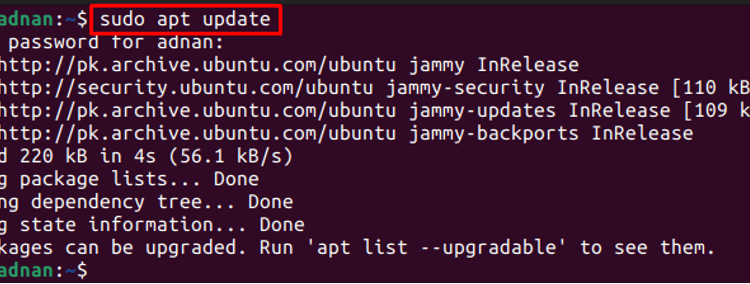
سرفصلهای مطلب
ImageMagick برای انجام عملیات های مختلفی مانند تغییر اندازه، برش، چرخش، کشیدن خطوط، منحنی ها و غیره استفاده می شود. روی. این مقاله راهنمای نصب مختصری از ImageMagick را ارائه می دهد روی اوبونتو 22.04 با نتایج یادگیری زیر:
- روش نصب ImageMagick روی اوبونتو 22.04 با استفاده از دستور apt
- روش نصب ImageMagick روی اوبونتو 22.04 با استفاده از فایل منبع
روش نصب ImageMagick روی اوبونتو 22.04
ImageMagick در دسترس است روی از مخزن رسمی اوبونتو 22.04 و فایل منبع ImageMagick نیز می توان برای نصب آن استفاده کرد. روی اوبونتو 22.04. این نتیجه می گیرد که ImageMagick قابل نصب است روی اوبونتو 22.04 از طریق دو روش یعنی استفاده از apt و استفاده از فایل منبع. این بخش به ارائه
روش نصب ImageMagick روی اوبونتو 22.04 با استفاده از دستور apt
این apt دستور به دریافت بسته ها از مخزن رسمی اوبونتو (یا هر توزیع مبتنی بر دبیان) و نصب/حذف آنها کمک می کند. روی سیستم شما برای دریافت ImageMagick مراحل زیر توصیه می شود روی اوبونتو 22.04.
مرحله 1: باز کن terminal (CTRL+ALT+T) و کتابخانه های اصلی اوبونتو را از طریق دستور زیر به روز کنید:

گام 2: پس از به روز رسانی لیست بسته های سیستم، می توانید ImageMagick را با صدور دستور زیر نصب کنید:

مرحله 3: شما باید نصب را تأیید کنید. برای انجام این کار، از برنامه ID استفاده می شود زیرا به مجموعه ابزار ImageMagick تعلق دارد. دستور زیر خواهد بود print نسخه نصب شده ImageMagick روی اوبونتو 22.4:

خروجی نشان می دهد که ImageMagick 6.9.11-60 نسخه نصب شده از مخزن رسمی اوبونتو 22.04 است.
روش نصب ImageMagick روی اوبونتو با استفاده از فایل منبع
فایل منبع ImageMagick را می توانید از وب سایت رسمی ImageMagick دریافت کنید. این بخش مراحل مورد نیاز برای نصب ImageMagick را فهرست می کند روی اوبونتو از فایل منبع.
مرحله 0: این مرحله به آماده سازی اوبونتو 22.04 برای آماده شدن برای نصب ImageMagick از روی کد منبع اشاره دارد. دستور زیر موارد ضروری را که برای نصب Magick از کد منبع لازم است نصب می کند:

مرحله 1: برای دانلود فایل منبع ImageMagick دستور زیر را اجرا کنید:

گام 2: حال فایل tar.gz را با دستور زیر در فایل اکسترکت کنید terminal:


شما ملزم به دریافت خود هستید terminal به دایرکتوری استخراج شده برای کامپایل/نصب ImageMagick.

مرحله 3: هنگامی که وارد دایرکتوری شدید، اسکریپت پیکربندی را از طریق دستور زیر اجرا کنید. اسکریپت پیکربندی در دسترس بودن وابستگی ها و نصب را بررسی می کند process. این وابستگی ها برای ساخت نرم افزار مورد نیاز است روی سیستم شما


اکنون با صدور دستور زیر آماده ساختن نرم افزار خود هستید. دستور make عملیات تعریف شده در داخل ” را اجرا می کند.Makefile“:


مرحله 4: دستورات مرحله بالا (مرحله 3) بسته را برای نصب آماده می کند. اکنون برای نصب ImageMagick از دستور زیر استفاده کنید روی سیستم شما به درستی:


پس از آن، اتصالات زمان اجرا لینکر پویا را با صدور دستور زیر پیکربندی کنید:

با استفاده از دستور زیر نسخه نصب شده را بررسی کنید:

روش حذف ImageMagick از اوبونتو 22.04
ImageMagick و تمام وابستگی های آن را می توان از طریق دستور زیر از Ubuntu 22.04 حذف کرد:

نتیجه
ImageMagick یک برنامه متن باز برای انجام چندین عملیات است روی تصاویر بیت مپ پشتیبانی ImageMagick برای ویندوز، لینوکس و macOS در دسترس است. این مقاله نصب ImageMagick را نشان می دهد روی اوبونتو 22.04 از طریق دستور apt و فایل منبع. دستور apt بسته را از مخزن رسمی اوبونتو دریافت می کند، جایی که فایل منبع را می توان از وب سایت ImageMagick دریافت کرد.
لطفا در صورت وجود مشکل در متن یا مفهوم نبودن توضیحات، از طریق دکمه گزارش نوشتار یا درج نظر روی این مطلب ما را از جزییات مشکل مشاهده شده مطلع کنید تا به آن رسیدگی کنیم
زمان انتشار: 1402-12-30 22:51:03



